top / index / prev / next / target / source
2021-05-04 diary: [Oiyokan] Salesforce Connect - OData 4.0 から Oiyokan を利用する
 日記形式でつづる いがぴょんコラム ウェブページです。
日記形式でつづる いがぴょんコラム ウェブページです。
[Oiyokan] Salesforce Connect - OData 4.0 から Oiyokan を利用する
Salesforce から Oiyokan に接続する方法を紹介します。
Salesforce から利用可能な OData v4 情報
データ構造の制約
- Entity には Keyが必要です (テーブルには Primary Key が必要です)
- OData v4 仕様として Entity には Key が要求されます。
- Key がない場合、Salesforce が $metadata を読み込む際にエラーが発生します。
サポート型マッピング
現時点での Salesforce から利用可能な Oiyokan のサポート型マッピングは以下の通りです。
| Edm 型 | JDBC 型 | (参考) h2 型 |
|---|---|---|
| Edm.SByte | Types.TINYINT | TINYINT |
| Edm.Int16 | Types.SMALLINT | SMALLINT |
| Edm.Int32 | Types.INTEGER | INTEGER |
| Edm.Int64 | Types.BIGINT | BIGINT |
| Edm.Decimal | Types.DECIMAL | DECIMAL |
| Edm.String | Types.CHAR | CHAR |
| Edm.String | Types.VARCHAR | VARCHAR |
| Edm.String | Types.CLOB | CLOB |
| Edm.Boolean | Types.BOOLEAN | BOOLEAN |
| Edm.Single | Types.REAL | REAL |
| Edm.Double | Types.DOUBLE | DOUBLE |
| Edm.Date | Types.DATE | DATE |
| Edm.DateTimeOffset | Types.TIMESTAMP | TIMESTAMP |
| Edm.Binary | Types.VARBINARY | VARBINARY |
| Edm.Binary | Types.BLOB | BLOB |
- Edm.TimeOfDay は Salesforce がサポートしない
- Edm.Guid は現時点では Oiyokan がサポートしない
Salesforce OData 4.0 向け推奨設定
- Oiyokan Initializr の
$filter: Treat null as blankにチェックを入れて、文字列を NULLで検索する場合に長さ0の文字列も検索結果に含める (これにより、Salesforce がブランク文字列を null として検索する仕様に一部対応することができます)
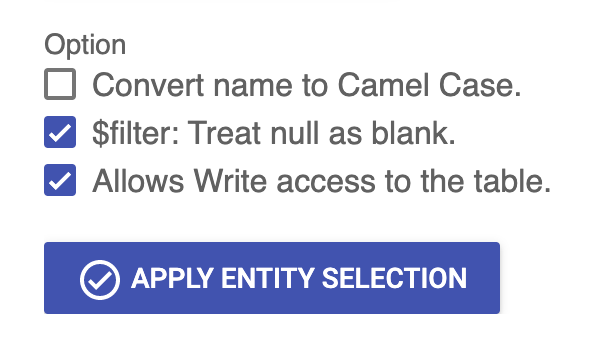
Trailhead Playground からの設定例
ここからは Trailhead Playground からの設定例の手順を示します。
あらかじめ Heroku 上に Oiyokan をデプロイされている前提で記述されています
Heroku に Oiyokan がデプロイ済みで、以下の URL により OData v4 アクセス可能な状態になっている前提です。
「設定」から「外部データソース」を開き、「新規外部データソース」をクリックします
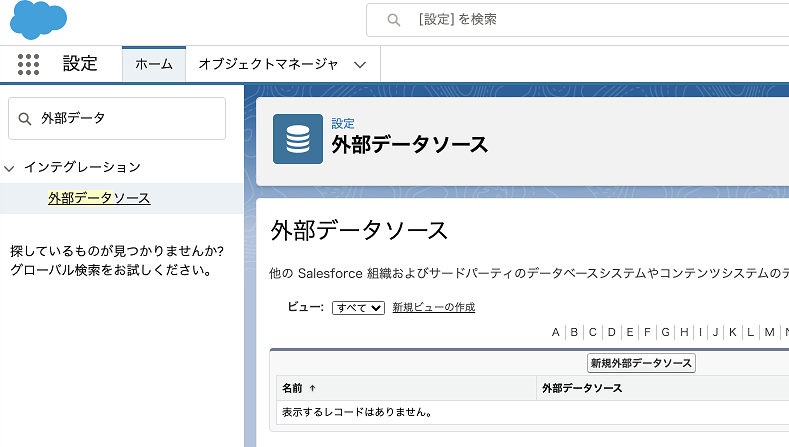
「外部データソースの編集」にて、OData v4 URL などを記入します
- 「外部データソースの編集」にて、OData v4 URL などを記入します
- 「種別」は「Salesforce Connect: OData 4.0」を選びます
- URL には OData v4 として利用可能な Oiyokan の URL を記入します
- 「書き込み可能外部オブジェクト」をチェックします
- 記入が終わったら「保存」をクリックします
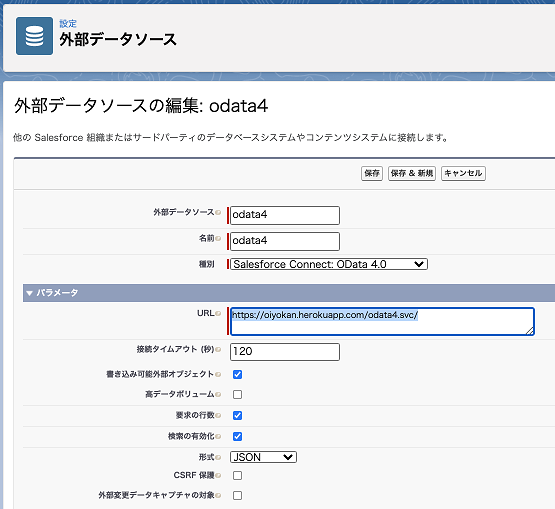
「検証して同期」をクリックします
「検証して同期」をクリックして設定の正しさを検証して同期します。
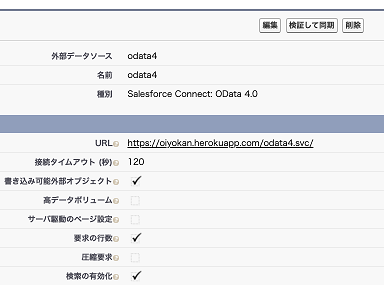
テーブル名を選択して同期します
「検証して同期」が成功するとテーブル名が一覧表示されます。利用したい「テーブル名」のチェックボックスをONにして「同期」をクリックします。
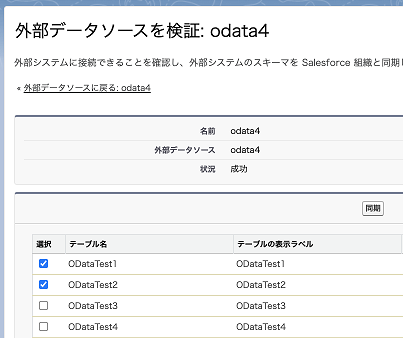
外部オブジェクトを「検証」します
テーブルの同期が成功すると外部オブジェクト一覧に追加表示されます。「検証」をクリックして確認します。
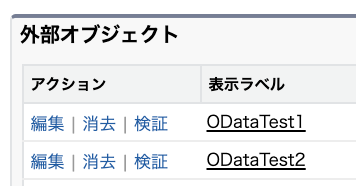
「クエリの実行」をクリックして検証を実施します
「クエリの実行」をクリックして検証を実施します。「成功したクエリ」に表示されることを確認します。
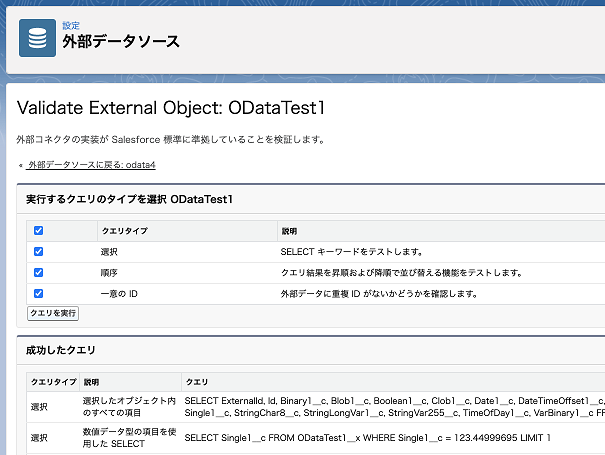
外部オブジェクトにアクセスします
追加された外部オブジェクトには Salesforce 標準機能や Apex などからアクセス可能になります。
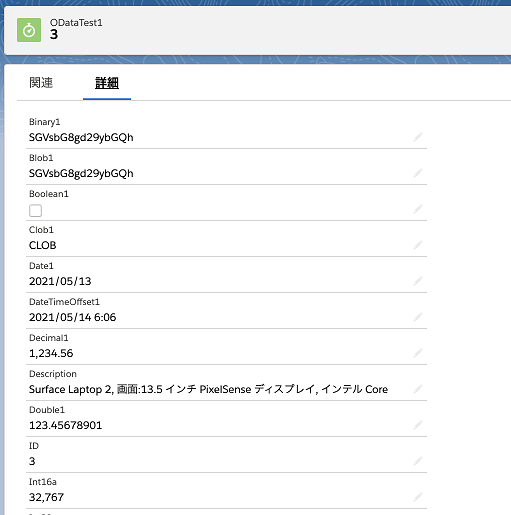
関連する日記
- 2021-05-15 diary: [Oiyokan] Message list of Oiyokan v1.14
- 2021-05-11 diary: [Oiyokan] Getting Started Oiyokan Initializr (v0.5)
- 2021-05-09 diary: [Oiyokan] RDB用の REST API Server をローコードですばやく生成
- 2021-05-04 diary: [Oiyokan] Salesforce Connect - OData 4.0 から Oiyokan を利用する
- 2021-04-26 diary: [Oiyokan] oiyokan-settings.json spec
- 2021-04-25 diary: [Oiyokan] OData v4 server (provider) SDK
Last modified: $Date: 2021-05-04 $
登場キーワード
この日記について
- ホームページ更新者: 伊賀 敏樹 / Tosiki Iga
- Diary / Facebook / LinkedIn / GitHub / Qiita / Mastodon / X(Twitter) / Amazon / Share on Twitter / top / いがぴょんについて / Powered by Igapyonv3
- 本サイトの見解は、私 個人のものであり、株式会社レザボア・コンサルティング は当個人的見解に一切責任を持ちません。